
ሁኔታ ውስጥ ለመጠቀም አመቺ ነው ስለዚህ Windows 10 ባለው መደበኛ ጀምር ምናሌ ማዋቀር መሆኑን የተለያዩ ዘዴዎች, እንዲሁም ተጨማሪ ጠቃሚ መረጃ, ዝርዝር በዚህ መመሪያ ውስጥ, ሌላው ቀርቶ ሁሉንም ቅንብሮች በኋላ, አዲሱን ጀምር ምናሌ እናንተ የሚስማማ አይደለም. ትኩረት እንኳ አንተ ራስህ አዲስ ነገር ታገኛላችሁ ከታች የተገለጹት ባህሪያት መካከል ታላቅ perceptibility ጋር, ተነፍቶ ተጠቃሚዎች ራስህን ግምት አይደለም ከሆነ.
- የ የቀለም ምናሌ መቀየር ስታርት (ብርሃን, ደማቅ, መምረጥ, የግልጽነት)
- ወደ Start የመተግበሪያ ዝርዝር ከ አላስፈላጊ ንጥረ ነገሮች በማስወገድ ላይ
- (, ሰርዝ, የተጨማሪ የመልክ እና መጠንን, የራስዎን ለመፍጠር) ወደ ጀምር ምናሌ ውስጥ ከነአልጋው በማቀናበር ላይ
- ጀምር የሚለውን አዝራር ያለውን አውድ ምናሌ ጋር መስራት (አዝራር ላይ በቀኝ ክሊክ ወይም Win + X ቁልፍ ጥምር ጋር ይከፍታል)
- ተጨማሪ ማዋቀር ባህሪያት
- እንዴት መስኮቶች ውስጥ እንደ መስኮቶች 10 ላይ ጀምር ምናሌ ለማድረግ 7
የ Windows 10 ቀለም ምናሌ መቀየር
በነባሪነት, በማንኛውም በተገላቢጦሽ, Windows 10 ጨለማ እና ግልጽነትን ውጤቶች ጋር የቅርብ ጊዜ ስሪቶች ውስጥ ጀምር ምናሌ ይጠቀሙ ነበር ከሆነ. ይህ ሁሉ መቀየር ይቻላል.

ወደ Start Menu ቀለም በተመለከተ ይገኛል እርምጃ አማራጮች:
- (ዴስክቶፕ ላይ ወይም ቀኝ-ጠቅ እና "ግላዊነት ማላበስ» ን ይምረጡ) ማላበስ - ወደ ግቤቶች ይሂዱ. የ "ይለውጠዋል" ክፍል ይሂዱ.

- "ጨለማ" ወይም "ብርሃን" - እዚህ ወዲያውኑ "ይምረጡ ቀለም» ክፍል ውስጥ (ብቻ አይደለም) ጀምር ምናሌ ተፈጻሚ ያለውን ንድፍ ርእስ, መምረጥ ይችላሉ. በምትመርጥበት ጊዜ የተለያዩ ክፍሎች በተናጠል ጨለማ እና ብሩህ ገጽታ "ሊበጁ" ማዘጋጀት ይችላሉ. ከዚህ በታች ያለው ምስል ጀምር ምናሌ ብርሃን ንድፍ ገጽታ የሚያሳይ ምሳሌ ነው.
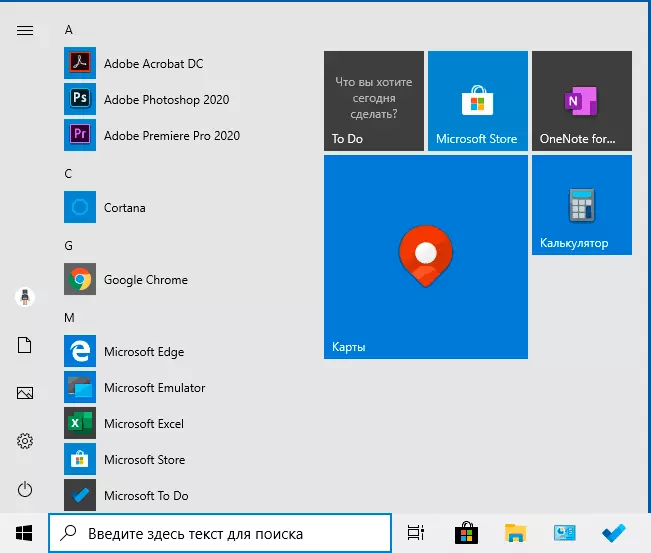
- ከዚህ በታች አንተ. ጀምር ምናሌ አሰናክል ግልጽነት ውጤቶች እና ሌሎች አንዳንድ የ Windows 10 ንጥረ ወይም ማንቃት ይችላሉ ከእነርሱም ያለ አንዳንድ ሙከራ, የተሻለ ይመስላል.
- ላይ, ጀምር ምናሌ ውስጥ - የ "ምረጥ ቀለም ምርጫ» ክፍል ውስጥ ማንኛውንም ቀለም በመምረጥ, እናንተ ደግሞ ንጥል "የሚከተሉትን ክፍል ቦታዎች ላይ ንጥሎች ቀለም ያሳዩ ለኩሶ በታች ይህ, አሞሌው እና ጀምር ምናሌ ለማግኘት ሊጠቀሙበት ይችላሉ አሞሌው እና ማሳወቂያ ማዕከል ውስጥ. " የ ቅጽበታዊ ውስጥ ሊሆን ውጤት አንድ ምሳሌ. ማስታወሻ: አንተ ንድፍ ብሩህ ንድፍ ከመረጡ ያለው ንጥል ገቢር አይደለም.

ጀምር ምናሌ አላስፈላጊ ንጥረ ነገሮች በማስወገድ ላይ
በዚህ ክፍል ውስጥ በጭራሽ ስራ ላይ አይውሉም ሲሆን ከእነዚህ መካከል ብዙዎቹ አቋራጮች ጉልህ የሆነ ቁጥር ብዙውን ጊዜ ታክሏል ቦታ መተግበሪያዎች, ዝርዝር, ነው በስተግራ በኩል ጀምር ምናሌ, ከ አላስፈላጊ ፕሮግራሞችን እና አቃፊዎች እንዲወገድ.
እነዚህ አቃፊዎች እና አቋራጮችን በሚከተሉት አቃፊዎች ውስጥ የሚገኙ ናቸው (ይህም የጥናቱ እና የፕሬስ ወዲያውኑ ወደ አቃፊ ለመሄድ enter አድራሻ አሞሌ ላይ ያለውን መንገድ ለመቅዳት በቂ ነው):
- % ProgramData% \ Microsoft \ Windows \ ጀምር ምናሌ \ ፕሮግራሞች \
- % APPDATA% \ Microsoft \ Windows \ ጀምር ምናሌ \ ፕሮግራሞች \
የመጀመሪያው አቃፊ ስያሜዎች ሁለተኛው ሁሉንም ተጠቃሚዎች ተግባራዊ - ብቻ የአሁኑ ተጠቃሚ ለማድረግ.
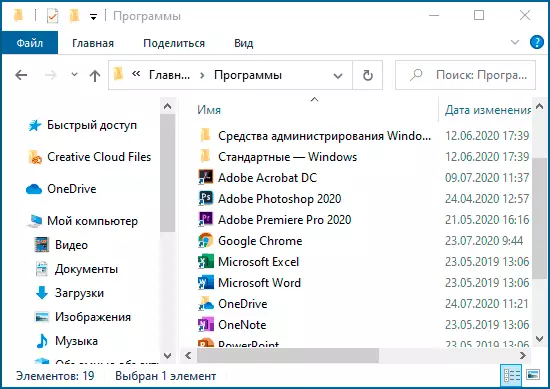
መጥፎ ዕድል ሆኖ, እነዚህን አቃፊዎች (እነርሱ ልዩ Windows 10 ጎታ ውስጥ ይከማቻሉ) አንዳንድ መተግበሪያዎች መለየት አይችልም, ነገር ግን እነዚህን መተግበሪያዎች አስፈላጊ አይደለም ከሆነ, መደበኛ የስርዓት መሳሪያዎች ወይም ልዩ uninstallator ፕሮግራሞች በመጠቀም እነሱን መሰረዝ ይችላሉ.
በተጨማሪም, የሚከተለውን ማድረግ ይችላሉ:
- ያሰናክሉ መለኪያዎች ውስጥ አዲስ የተጫኑ ፕሮግራሞችን አቋራጮች አናት ምናሌ ድረስ በማከል ላይ - ማላበስ - ጀምር - አዲስ የታከሉ መተግበሪያዎችን አሳይ.
- , እናንተ አመቺ እንደ አቃፊዎች በ እንዲሁም ውስጥ (ወደ ምናሌ ውስጥ ስማቸውን, ለውጥ እና ትዕዛዝ በመቀየር ስያሜዎች ማደራጀት, ስያሜዎችን ወደ ፊደል መሠረት ዝግጅት ናቸው, እና የመጀመሪያ ቁጥሮች ጋር ይጀምራሉ ይህም ስሞች መሆን እና ልዩ ቁምፊዎች).
ማሰሪያ ወደ ጀምር ምናሌ ውስጥ ንጣፎችን
የ Windows 10 ጀምር ምናሌ በቀኝ በኩል በሚገኘው ንጥረ ሰቆች ይባላሉ. አንተ ከነአልጋው, ቡድን ከእነርሱ መጠን መቀየር እና አቃፊዎችን መፍጠር, ያክሉ, እነሱን መሰረዝ ይችላሉ.
- አዲስ ሰቅ ለማከል, Windows 10 በማንኛውም አካባቢ ላይ ስያሜ ወይም .exe ፋይል ላይ, በ ጀምር ምናሌ ውስጥ ያለውን ፕሮግራም ላይ ጠቅ ያድርጉ እና ንጥል "የመጀመሪያ ማያ ገጽ ላይ አቁም" ያለውን መምረጥ ይችላሉ. ይህ እርምጃ ከታች በምስሉ ውስጥ እንደ "የእኔ ኮምፒውተር" ለምሳሌ ያህል አንዳንድ ሌሎች ንጥረ ነገሮች, ይገኛል.
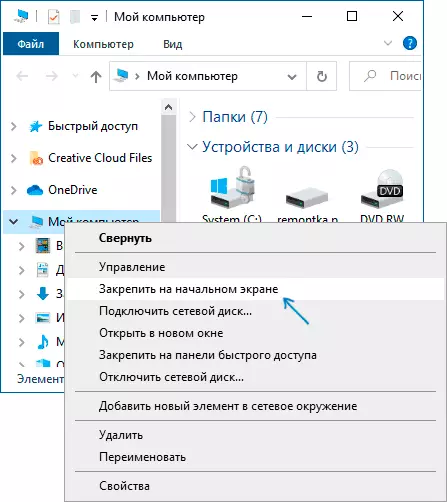
- (ጀምር ምናሌ በቀኝ በኩል) መጀመሪያ ገጽ ሆነው አድርገውት ለማስወገድ እንዲቻል, ቀኝ-ጠቅ አድርግ እና "የመጀመሪያ ማያ ውጣ" የሚለውን ይምረጡ በላዩ ላይ ጠቅ ያድርጉ.
- አንድ አቃፊ (Windows 10 ቀደም ስሪቶች ውስጥ አይገኝም), ወደ ሌላ መጎተት አንድ ሰቅ በርካታ ሰቆች ቦታ. ከዚያም ከፈለጉ, ወደ አቃፊ ተጨማሪ ሰቆች ለማከል እና የአቃፊ ስም ይጥቀሱ.
- በ SEPARATOR ከሌሎች ሰቆች ሆነው መለየት ይታያል ድረስ ሰቆች በቡድን ወደ ታች ወደ ቀኝ ወደ ቦታ ነፃ ለማድረግ ሌሎች ላይ ከነአልጋው አንዱ ጎትት ወይም ለመፍጠር (ጀምር ምናሌ ስፋት እና ከፍታ ላይ ይወሰናል). ከዚያም እንሂድ. እርስዎ መጎተት ይችላሉ እና ሌሎች ጡብ, ሰይምን ቡድኖች, ያላቸውን ትዕዛዝ መለወጥ (ስም በስተቀኝ በሁለት መስመሮች ውስጥ የቡድኑ ስም, ፑል ወደ የመዳፊት ጠቋሚ ለማጠቃለል) የት ሰቅ በተለየ ቡድን ውስጥ ይሆናል.
- አንዳንድ ንጣፎች ይዘቶች ዘወትር ይዘታቸውን ያዘምራሉ, "የቀጥታ ሰቆች" ይባላል. እንዲህ ዓይነቱን ዝመና ለማሰናከል ከፈለጉ ትክክለኛውን የመዳፊት ቁልፍን ጠቅ ያድርጉ እና በ "የላቀ" ክፍል ላይ ጠቅ ያድርጉ በቀጥታ "የላቀ" ክፍልን ያላቅቁ.
- ከነአልጋው ያለውን አውድ ምናሌ ውስጥ, እናንተ ደግሞ ያላቸውን መጠን መቀየር ይችላሉ እና ጀምር ምናሌ ቀኝ ክፍል ውስጥ ለእርስዎ ምቹ ያደራጇቸው.
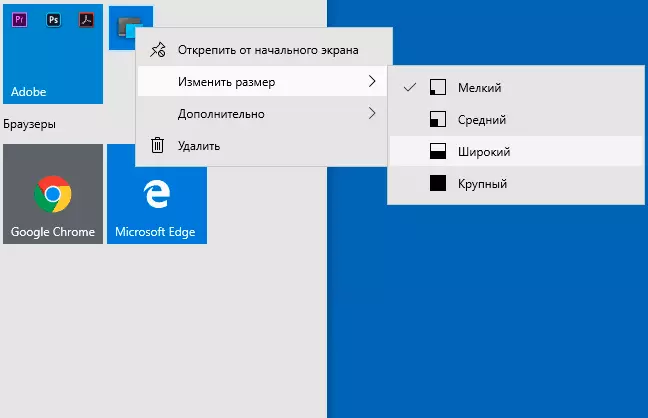
- አንተ ጀምር ምናሌ ውስጥ ሰቆች አያስፈልጋቸውም ከሆነ, መጀመሪያ ማያ ገጽ ላይ ሆነው ሁሉንም ነቀለ ይችላሉ, እና (እርስዎ ቁመት, የሚፈልጉ ከሆነ, ስፋት እና) ከዚያም መጠን ለመለወጥ, ወደ ጀምር ምናሌ እና ከታች ያለውን ቅጽበታዊ ገጽ ጋር ተመሳሳይ ውጤት ያገኛሉ .

በተጨማሪም, የራስዎን ሰቆች ማሳያ ብቻ አቋራጮች, የበለጠ ስለ መመሪያዎች ውስጥ የ Windows 10 ጀምር ምናሌ ውስጥ የራስዎን ሰቆች ለመፍጠር እንዴት እንደሆነ ፕሮግራሞች የ Windows 10 ጀምር ምናሌ ውስጥ ንድፍ ለመፍጠር አጋጣሚዎች አሉ.
ከጀማሪ ቁልፍ አውድ ምናሌ ጋር አብሮ መሥራት
የአውድ ምናሌ ጅምር ቁልፍ አንዳንድ ጊዜ ጥቅም ላይ የዋሉ የስርዓት ክፍሎችን በፍጥነት ለመክፈት የሚያስፈልግዎ ከሆነ በጣም ጠቃሚ ነገር ነው. "ጅምር" አዝራር ወይም አሸናፊ "የ" X "ቁልፍ ጥምረት አሸናፊው በዊንዶውስ አምልጡ ቁልፍ ከሆነ.

የ Windows 10 በራሱ ይህን ምናሌ ለማቀናበር በጣም ብዙ አማራጮች አሉ አይደሉም: አንተ ግቤቶች መሄድ ይችላሉ - ማላበስ - የ የ Start አውድ ምናሌ ውስጥ ከዚያም "ወደ ምናሌው ውስጥ የ Windows PowerShell ሼል ትዕዛዝ መስመር ተካ" እና የተግባር እና ያሰናክላል በተደጋጋሚ አስተዳዳሪው ወክለው ላይ እያሄደ ያለው አማራጭ ጋር ብዙ ትእዛዝ ረድፎች ላይ የሚውለው.
ሆኖም, ከፈለጉ, በዚህ የተለየ መመሪያዎች ይህንን ምናሌ በጥንቃቄ ማዋቀር ይችላሉ-
- የዊንዶውስ 10 ጅምርን አውድ ማርትዕ እንዴት እንደሚቻል
- የመቆጣጠሪያ ፓነልን እስከ መጀመሪያው አውድ ምናሌ እንዴት እንደሚመልሱ
ተጨማሪ ባህሪዎች ዊንዶውስ 10 የመነሻ ምናሌ
በዊንዶውስ 10 ውስጥ የመነሻ ምናሌን እይታ እና ባህሪ እንዲለውጡ ከሚያስችሉት በተጨማሪ ባህሪዎች መካከል
- መለኪያዎች - ግላዊነትን ማቅረብ - ጀምር. ከእነሱ መካከል አብዛኞቹ በጣም ግልጽ ናቸው (ወይም መሞከር ይችላሉ እና ውጤት ላይ እይታ: ለምሳሌ ያህል, ይህ ገጽታ ይነካል ወደ ንጥል "ወደ ጀምር ምናሌ ውስጥ አሳይ የመተግበሪያ ዝርዝር" ነው እንዴት ይመልከቱ), ነገር ግን አንዳንዶች "ይምረጡ ግልጽ ንጥል አይደለም ነው አቃፊዎች "ጀምር ምናሌ ውስጥ ይታያል እነዚህ አቃፊዎች ስር ውስጥ አቃፊዎች በተዘዋዋሪ ናቸው Windows 10 የቅርብ ጊዜ ስሪቶች ውስጥ ጠባብ አምድ ተቆልቋይ ይቀራል.
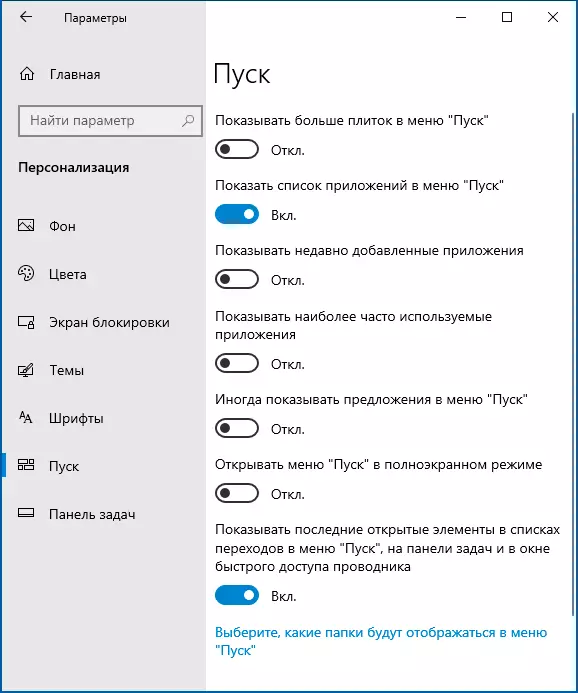
- የዚህ የግራ ረድፍ አውቶማቲክ, ተጨማሪ ዝርዝሮች ማቦዘን ይችላሉ, ተጨማሪ ዝርዝሮች - የጀማሪ ምናሌውን መወርወር ፓነል እንዴት ማጥፋት እንደሚቻል.
- ቁሳቁሶች በተጨማሪም ጠቃሚ ሊሆን ይችላል: የፍለጋ ማስወገድ እና በምትኩ በ Windows 10 ላይ ዴስክቶፕ ንጣፎችን መካከል ከሆነ ምን ማድረግ Windows 10, ውስጥ መላ ማያ ላይ መጀመር እንደሚቻል.
- (ምናሌ ጫፍ ላይ, አይጥ) ጀምር ምናሌ ቁመት እና ስፋት መለወጥ አጋጣሚ ስለ አይርሱ.
ክላሲክ ጅምር ምናሌ በዊንዶውስ 7 ውስጥ ከዊንዶውስ 7

እርስዎ Windows 10 አዲስ ጀምር ምናሌ መጠቀም እፈልጋለሁ, እና አልፈልግም በማንኛውም በማስመሰል ስር ካልሆነ ይህ የሶስተኛ ወገን ፕሮግራሞች መጠቀም ይችላሉ የሚሆን, በ Windows 7 ውስጥ እንደ መመልከት.
- እንዴት ክፈት ሼል (ግሩም ነጻ አማራጭ) በመጠቀም በ Windows 10 በ Windows 7 ከ ጀምር ምናሌ ለማድረግ.
- Windows 10 ንቡር ጀምር ምናሌ (በርካታ ፕሮግራሞች አጠቃላይ, የሚከፈልበት እና ነጻ).
እርስዎ Windows 10 ውስጥ ጀምር ምናሌ መልክ, ጠባይ ወይም ሌሎች ዘርፎች በመቀየር ተጨማሪ ዘዴዎች ማቅረብ ይችላሉ ከሆነ ርዕስ ወደ አስተያየቶች ውስጥ እነሱን ማጋራት ይችላሉ ከሆነ, እኔ ደስ ይሆናል: ቢቻልስ መረጃ ለሌሎች አንባቢዎች ጠቃሚ ነው .
